Для работы с программными модулями используются:
Все эти карточки открываются из таблицы элементов справочника .
Карточка редактирования открывается по команде и позволяет изменить атрибуты одного или нескольких программных модулей.
Если в таблице элементов был выделен один программный модуль, то открывается карточка редактирования . В карточке выводятся панели «Свойства» , «Закрытые параметры» , «Параметры» , «Требуемые модули» , «Подключающие модули» , «Информация о программном модуле» , «Экранные формы» , «Поддерживаемая функциональность» , «Роли используемых устройств» , «Типы форматов» , «Состояния» и «Типы настраиваемых значений» .

На панели «Свойства» выводятся поля:
«Название» – название программного модуля. Поле обязательно для заполнения.
«Описание» – краткое текстовое описание программного модуля.
В этом поле можно сохранить любую дополнительную информацию.
«Тип» – тип программного модуля. Поле обязательно для заполнения.
Выбор производится из фиксированного списка типов модулей, заданного разработчиком:
«Весы»,
«Дисплей покупателя»,
«Клавиатура»,
«Коммутатор»,
«Пейджер»,
«Принтер»,
«Считыватель идентификаторов»,
«Устройство авторизации банковских карт»,
«Устройство авторизации постоянных клиентов»,
«Устройство управления электропитанием».
«Фискальный регистратор»,
«Интерфейс» – интерфейс, поддерживаемый программным модулем.
Указывается в виде глобального уникального идентификатора (GUID), соответствующего конкретной реализации в файле какого-либо интерфейса.
При ручном вводе GUID интерфейса возле поля в карточке выводится значок  до полного ввода корректного GUID интерфейса.
до полного ввода корректного GUID интерфейса.
При попытке сохранения ошибочно указанного GUID выводится сообщение об ошибке.

«Файл» – комбинированное поле, предназначенное для описания атрибутов файла, в котором хранится программный модуль: название, дата создания и размер файла.
Если файл относится к исполняемым и его имя содержит расширения.EXE или .DLL, то дополнительно указывается номер версии файла.
«Отчеты» – признак возможности вызова отчета из программного модуля. Поле обязательно для заполнения.
Выбор значений производится из фиксированного списка: «Да» или «Нет».
Если в поле выбрано значение «Да», программный модуль можно указывать в спецификации программных модулей отчета.
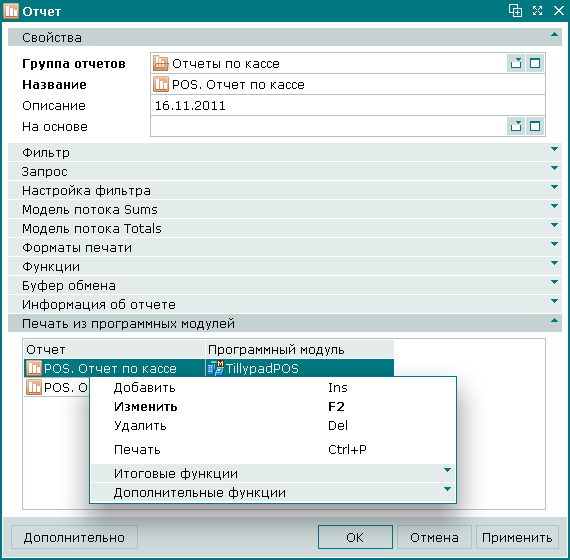
«На основе» – программный модуль, атрибуты которого унаследованы данным модулем.
Нажатие на кнопку подтверждает сохранение данных. Нажатие на кнопку подтверждает сохранение данных без закрытия карточки. Нажатие на кнопку закрывает карточку без сохранения данных.
Если программный модуль поддерживает функциональность клавиатуры, то в карточке редактирования выводится дополнительная панель «Дизайн клавиатуры» .
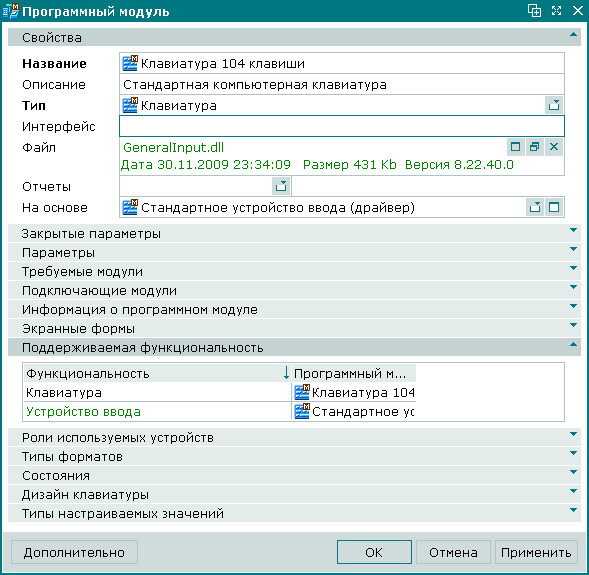
Рисунок 6.234. Карточка редактирования программного модуля, поддерживающего функциональность клавиатуры
Карточка редактирования нескольких программных модулей открывается, если для редактирования в таблице были выбраны две или более записи. Название карточки редактирования изменяется на .
В карточке редактирования нескольких программных модулей выводятся только панель выбранных элементов и панель «Свойства» .
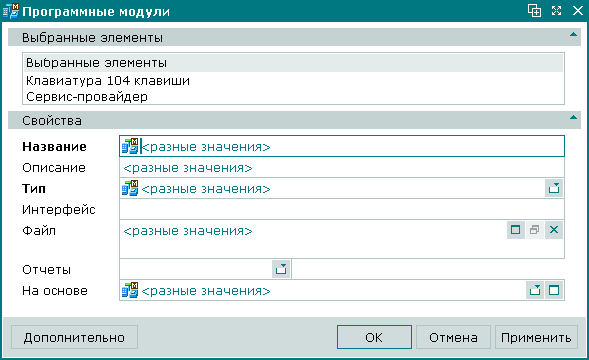
При множественном выборе элементов для редактирования изменения, внесенные в поля карточки, будут применены ко всем выбранным программным модулям.
Назначение панелей, полей и правила их заполнения аналогичны карточке .
Карточка добавления открывается по команде и позволяет ввести в справочник новый программный модуль.
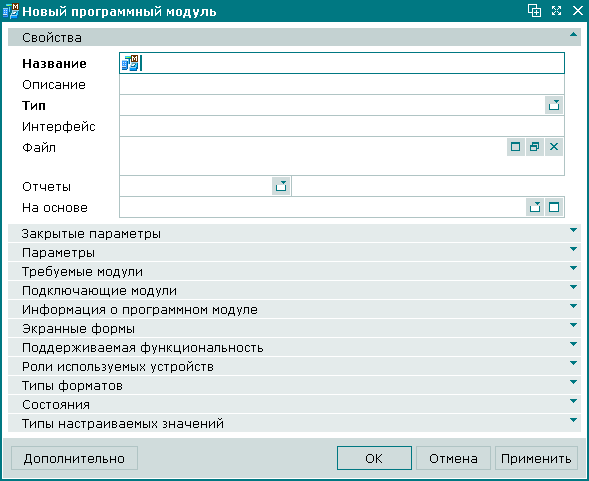
Назначение панелей, полей и правила их заполнения аналогичны карточке .
Кроме того, карточка добавления открывается по команде при выборе одного программного модуля или при добавлении единственного элемента справочника из буфера обмена.
В этом случае поля карточки заполнены значениями выбранного программного модуля или программного модуля из буфера обмена.
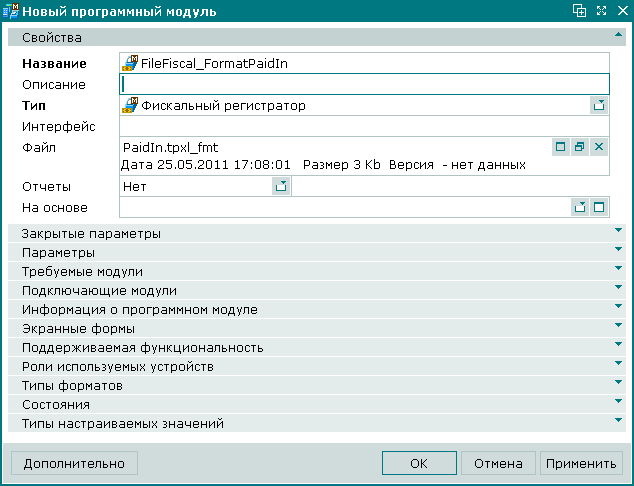
Карточка добавления открывается по команде при выборе нескольких программных модулей или при добавлении нескольких элементов справочника из буфера обмена. Дополнительно в карточке выводится панель со списком выбранных элементов.
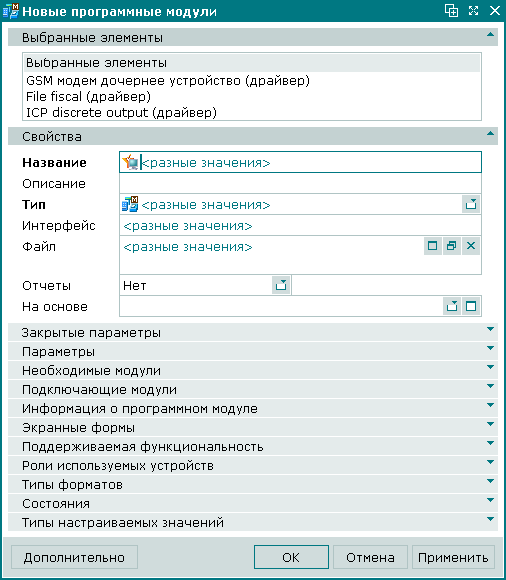
Назначение панелей и полей, правила их заполнения аналогичны карточке .